Cara Mengaktifkan Peredam Kebisingan di AirPods Anda
Peredam Kebisingan(Noise Cancellation) Aktif ( ANC ) untuk AirPods memblokir kebisingan di latar belakang dan meningkatkan pengalaman mendengarkan Anda. Ini adalah salah satu dari tiga mode Kontrol Kebisingan(Noise Control) —yang lainnya adalah Transparansi(Transparency) (yang menciptakan kembali suara sekitar) dan Mati—Anda(Off—you) dapat beralih di antara keduanya pada earbud dan headphone nirkabel ikonik Apple.
Jika Anda baru saja mendapatkan sepasang AirPods Pro atau AirPods Max baru , tutorial ini akan membantu Anda mengetahui cara mengaktifkan Peredam Kebisingan Aktif(Active Noise Cancellation) .

Catatan: Peredam Kebisingan(Noise Cancellation) Aktif tidak tersedia di Apple AirPods versi standar .
Aktifkan Peredam Kebisingan Aktif(Active Noise Cancellation) melalui AirPods
Cara tercepat untuk mengaktifkan Peredam Kebisingan Aktif di AirPods (Noise Cancellation)Pro atau AirPods Max Anda adalah dengan memutar mode Kontrol Kebisingan(Noise Control) melalui interaksi fisik. Konfigurasi default memungkinkan Anda beralih dari Transparansi(Transparency) ke ANC dan sebaliknya.
Aktifkan Peredam Kebisingan(Noise Cancellation) di AirPods Pro
Kedua batang AirPods Pro memiliki sensor gaya yang dapat Anda tekan lama untuk mengubah mode Kontrol Kebisingan(Noise Control) . Cukup pencet (Just)AirPod kiri atau kanan satu kali untuk mengaktifkan ANC . AirPods akan berbunyi untuk mengonfirmasi bahwa Anda telah beralih mode .(AirPods)
Jika Anda ingin menonaktifkan Peredam Kebisingan(Noise Cancellation) dan mengaktifkan Transparansi(Transparency) lagi, tekan kembali salah satu AirPod .

Jika Anda hanya memakai satu AirPod , Anda tidak dapat mengaktifkan ANC kecuali Anda terlebih dahulu membuka Settings > Bluetooth > [ Nama Anda ] AirPods Pro/Max > Accessibility di iPhone atau iPad Anda dan mengaktifkan pengaturan Peredam Kebisingan(Noise Cancellation) dengan Satu AirPod(One AirPod) .
Aktifkan Peredam Kebisingan(Noise Cancellation) di AirPods Max
AirPods Max(AirPods Max) memiliki tombol Kontrol Kebisingan(Noise Control) khusus di sisi kanannya; cukup tekan untuk mengaktifkan ANC .

Untuk menonaktifkan Peredam Kebisingan(Noise Cancellation) dan mengaktifkan Transparansi(Transparency) , tekan kembali tombol Kontrol Kebisingan(Noise Control) .
Tip: Anda selalu dapat menyesuaikan cara kerja Kontrol Kebisingan di AirPods Anda(customize how Noise Control works on your AirPods) . Misalnya, Anda dapat memutuskan apakah Kontrol Kebisingan(Noise Control) harus berputar antara ANC dan Transparency , ANC dan Off , atau ANC , Transparency , dan Off .
Aktifkan Peredam Kebisingan AirPods(AirPods Noise Cancellation) melalui iPhone, Mac , atau Apple Watch
Alternatifnya, Anda dapat mengaktifkan Peredam Kebisingan Aktif(Active Noise Cancellation) untuk AirPods Pro atau AirPods Max melalui iPhone, Mac , atau Apple Watch .
Aktifkan Peredam Kebisingan AirPods(AirPods Noise Cancellation) melalui iPhone & iPad
- Gesek dari sudut kanan atas layar iOS atau iPadOS untuk membuka Pusat Kontrol(Control Center) .
- Ketuk dan tahan penggeser Volume.
- Ketuk tombol Kontrol Kebisingan(Noise Control) dan pilih Peredam Kebisingan(Noise Cancellation) .
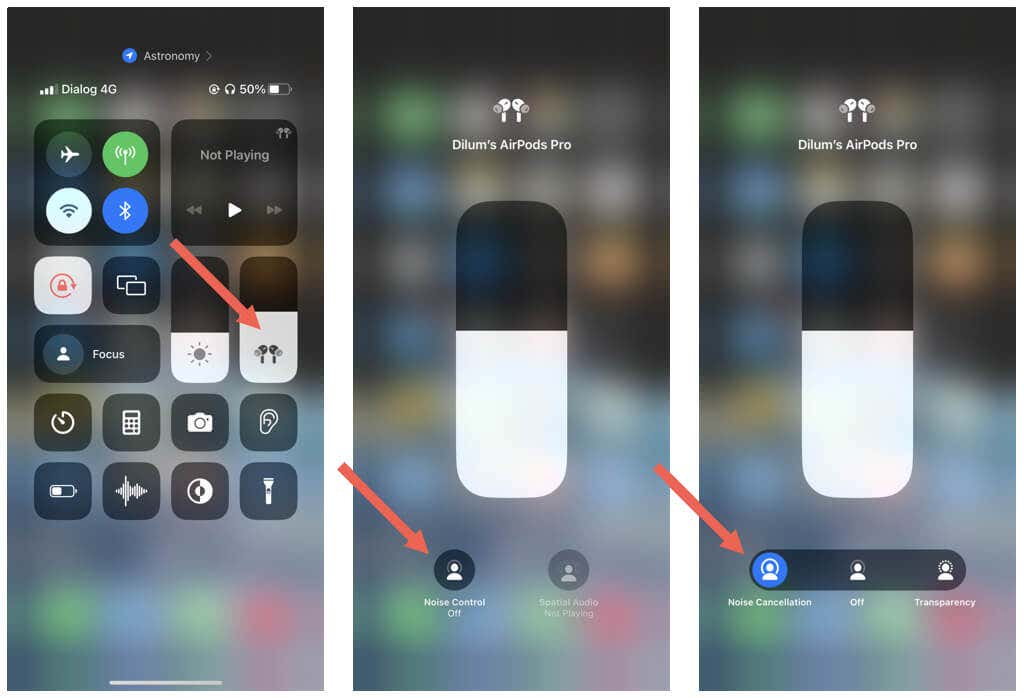
Aktifkan Peredam Kebisingan AirPods(AirPods Noise Cancellation) melalui Mac
- Pilih ikon AirPods Pro atau AirPods Max di bilah menu Mac Anda.
- Pilih Peredam Kebisingan(Pick Noise Cancellation) dari daftar mode Kontrol Kebisingan(Noise Control) .
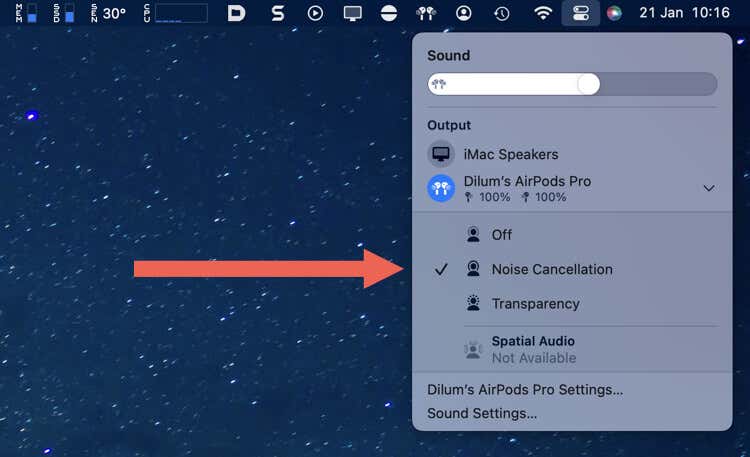
Aktifkan Peredam Kebisingan AirPods(AirPods Noise Cancellation) melalui Apple Watch
- Ketuk ikon AirPlay di sudut kiri bawah layar pemutaran audio—misalnya, di aplikasi Musik(Music) .
- Ketuk Peredam Kebisingan.

Beralih Antara ANC(Between ANC) dan Transparansi(Transparency) di AirPods Anda(Your)
Peredam Kebisingan(Noise Cancellation) Aktif di AirPods Pro dan AirPods Max bekerja dengan sangat baik, dan seperti yang baru Anda pelajari, mengaktifkan fitur ini sangatlah mudah. Namun, hal ini dapat menyebabkan kecelakaan di lingkungan yang tidak aman, jadi pastikan untuk beralih ke mode Transparansi(Transparency) (atau bahkan Mati(Off) ) secara rutin untuk mengingatkan diri Anda akan potensi bahaya.
Related posts
PowerShell terbuka saat Startup di Windows 11/10
Nonaktifkan Pertanyaan Keamanan di Windows 11/10 menggunakan Skrip PowerShell
Cara memeriksa versi PowerShell di Windows 11/10
Perbaiki PowerShell yang menyebabkan penggunaan CPU Tinggi di Windows 11/10
Cara membuka prompt PowerShell yang ditinggikan di Windows 11/10
Bagaimana mengukur Waktu Reaksi di Windows 11/10
Cara menonaktifkan PowerShell di Windows 11/10
Cara membuat Akun Pengguna Lokal menggunakan PowerShell di Windows 11/10
Bagaimana mengubah Webcam default di komputer Windows 11/10
Hapus program Startup mati dari Task Manager di Windows 11/10
Windows terjebak dalam mode Startup Selektif di MSCONFIG di Windows 11/10
Cara memverifikasi hash file ISO Windows menggunakan PowerShell di Windows 11/10
Cara melakukan Perbaikan Startup Otomatis di Windows 11/10
Cara membuat PWA berjalan saat Startup secara otomatis di Windows 11/10
Pengaturan sinkronisasi tidak berfungsi atau berwarna abu-abu di Windows 11/10
Perbaikan Startup Otomatis tidak dapat memperbaiki PC Anda di Windows 11/10
Microsoft Intune tidak menyinkronkan? Paksa Intune untuk menyinkronkan di Windows 11/10
Cara Zip dan Unzip file menggunakan PowerShell di Windows 11/10
Cadangkan, Pindahkan, atau Hapus PageFile.sys saat dimatikan di Windows 11/10
Aktifkan atau Nonaktifkan Startup Otomatis aplikasi Xbox di Windows 11/10
